ثبت سایت در سرچ کنسول
Google Search Console یک سرویس رایگان است که به شما کمک می کند حضور سایت خود را در نتایج جستجوی گوگل مدیریت کنید. از طریق گوگل سرچ کنسول می توانید سایت خود را برای موتورهای جستجو زودتر بهینه کنید، بنابراین تغییراتی که ایجاد می کنید خیلی سریع در نتایج جستجو نشان داده می شوند. پس از ثبت سایت در سرچ کنسول ، می توانید بخش Analytics را بررسی کرده تا ببینید بازدید کنندگان از کدام کلمات کلیدی برای یافتن سایت شما استفاده می کنند. اما یک سایت چگونه در سرچ کنسول ثبت می شود؟ این مقاله به عنوان راهنما برای ثبت سایت در سرچ کنسول در نظر گرفته شده است.
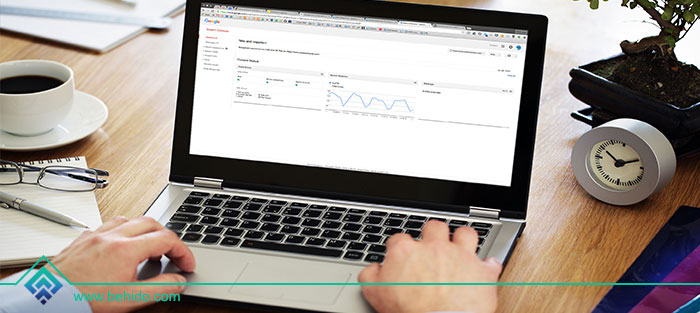
Google Search Console یک سرویس رایگان است که به شما کمک می کند حضور سایت خود را در نتایج جستجوی گوگل مدیریت کنید. از طریق گوگل سرچ کنسول می توانید سایت خود را برای موتورهای جستجو زودتر بهینه کنید، بنابراین تغییراتی که ایجاد می کنید خیلی سریع در نتایج جستجو نشان داده می شوند. پس از ثبت سایت در سرچ کنسول ، می توانید بخش Analytics را بررسی کرده تا ببینید بازدید کنندگان از کدام کلمات کلیدی برای یافتن سایت شما استفاده می کنند. اما یک سایت چگونه در سرچ کنسول ثبت می شود؟ این مقاله به عنوان راهنما برای ثبت سایت در سرچ کنسول در نظر گرفته شده است.
اهمیت سرچ کنسول برای سایت ها چیست؟
ثبت سایت در وبمستر تولز گوگل که جدیدا با نام سرچ کنسول ( Search Console ) شناخته می شود یکی از اولین اقداماتی است که پس طراحی و راه اندازی وب سایت باید انجام داد. در واقع اگر به فکر بهینه سازی سایت خود برای موتورهای جستجو هستید و می خواهید سئو سایتتان را بهبود ببخشید ثبت سایت در وبمستر تولز یکی از موارد اولیه و بسیار مهم برای موفقیت در این راه است.
شایان ذکر است اخیرا گوگل در وبمستر خود تغییرات و بروزرسانی هایی را اعمال کرده است. این تغییرات از تغییر نام گرفته تا اضافه و حذف کردن بعضی از بخش ها را شامل می شود. اما تمامی این تغییرات تنها با هدف افزایش کارایی این ابزار رایگان و مفید گوگل برای تقویت سئوی سایت شما است. یکی از تغییراتی که گوگل بر روی بخش سرچ کنسول انجام داده است ، افزودن بخش جدیدی برای ثبت سایت در سرچ کنسول است که در اینجا قصد داریم به آن بپردازیم.
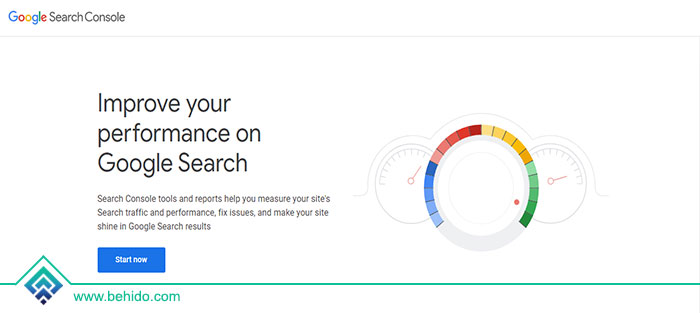
مزیت ثبت سایت در سرچ کنسول
قبل از این که به ثبت سایت در سرچ کنسول بپردازیم خوب است یکی از مزایای مهم این امکان جدید گوگل را برای شما شرح دهیم. قبل از این طراحان سایت مجبور بودند برای هر کدام از سایت هایی که بر روی یک هاست قرار دارند ، به صورت جداگانه در وب مستر ثبت نام کنند ، که این ثبت کردن هم تمام حالت های یک دامنه را شامل می شد. مثلا در صورتی که شما یک وب سایت داشتید و در کنار آن یک انجمن گفتگو و یا وبلاگ داشتید باید آدرس ها را به شکل جداگانه در گوگل ثبت می کردید:
http://example.com
http://www.example.com
http://example.com/froum
http://www.example.com/forum
همچنبن اگر در ساب دامین هم انجمن خود را قرار می دادید باز هم باید آن را با حالت های مختلف ثبت می کردید. حتی اگر دامنه شما دارای ssl نیز بود مجبور بودید جدا از حالت های بالای تمام آنها را با https نیز ثبت کنید. به این ترتیب برای یک سایت و انجمن شما مجبور بودید هشت حالت مختلف را برای دامین خود در وبمستر ثبت کنید.
اما درحال حاضر گوگل نوع جدیدی از ثبت سایت را در وبمستر تولز یا همان سرچ کنسول فراهم کرده است که به شما این امکان را می دهد تنها با ساخت یک TXT Record تمام سایت های موجود در هاست خود را با انواع حالت ها به ثبت برسانید.
آموزش ثبت سایت در سرچ کنسول
ثبت سایت در سرچ کنسول گوگل مانند دیگر نرم افزارها شامل چند مرحله پشت سر هم است که در اینجا توضیح خواهیم داد.
مرحله ۱: وارد حساب گوگل خود شوید :
بعد از آن وارد آدرس https://search.google.com/search-console/about شوید و بر روی دکمه Start Now کلیک کنید.
مرحله ۲: آدرس وب سایت یا اپلیکیشن خود را به طور کامل وارد کنید :
برای این مرحله دو روش وجود دارد.
در روش اول باید آدرس کامل سایت خود را به حالت http://YourDomain.com در باکس URL prefix وارد کرده و روی دکمه Continue کلیک کنید. در این روش باید برای اضافه کردن زیردامنه ها یا پروتکل های دیگر به صورت جداگانه اقدام کنید.
اما در روش دوم با وارد کردن نام دامنه در بخش Domain و کلیک بر روی دکمه Continue ، تمامی زیر دامنه ها یا پروتکل ها نیز برای شما در نظر گرفته می شود. در این روش باید آدرس سایت خود را به صورت YourDomain.com وارد نمایید. همچنین برای ثبت مالکیت از این طریق استفاده از DNS record لازم است.
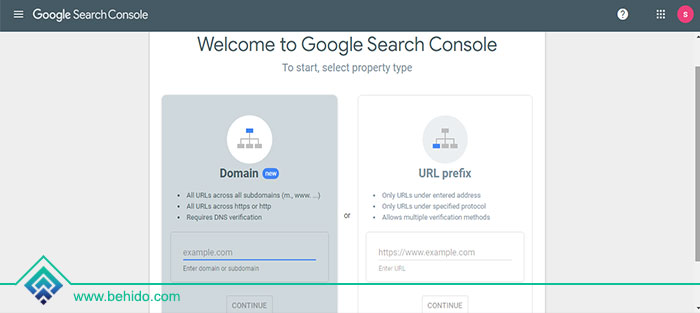
مرحله ۳: گوگل باید باید از مالکیت وب سایت یا اپکیکیشن مورد نظر مطمئن شود :
برای مرحله وریفای چندین روش وجود دارد. البته خود گوگل استفاده از فایل HTML را پیشنهاد می کند. اما اگر نمی توانید از این روش استفاده کنید، روش های دیگری نیز وجود دارد که در ادامه به شما خواهیم گفت.
روش اول: دانلود فایل HTML
دانلود فایل HTML و قرار دادن آن در پوشه public_html ؛ برای این کار باید:
- ابتدا فایل HTML ارائه شده توسط سرچ کنسول را دانلود کنید.
- به کنترل پنل هاست خود وارد شوید.
- بعد از ورود به هاست سی پنل به دایرکت ادمین وارد شوید و روی گزینه File Maneger کلیک کنید.
- روی دکمه Upload کلیک کرده و این فایل را در پنل خود آپلود کنید.
- به سرچ کنسول بازگردید و روی دکمه VERIFY کلیک کنید.
روش دوم: استفاده از تگ HTML
اگر می توانید کد HTML خود را ویرایش کنید، مراحل زیر را طی کنید:
- لینک قرار گرفته در shared box را انتخاب و کپی کنید.
- صفحه اصلی سایت خود را در ویرایشگر مورد نظر خود باز کنید
- لینک کپی شده را در بخش Head صفحه اصلی قرار دهید. بنابراین یک متا تگ جدید ایجاد خواهد شد.
- تغییرات را ذخیره و به صفحه ثبت سایت در کنسول گوگل بازگردید و سپس روی دکمه Verify کلیک کنید.
روش سوم: استفاده گوگل آنالیتیکس
برای استفاده از گوگل آنالیتیکس جهت ثبت سایت در کنسول گوگل، لازم است:
- گزینه Google Analytics را انتخاب کنید
- روی دکمه Verify کلیک کنید.
البته برای این کار نیاز است که قبلا در گوگل آنالیتیکس ثبت نام کرده باشید.
روش چهارم: استفاده از حساب Google Tag Manager
برای استفاده از حساب Google Tag Maneger باید شرایط زیر را داشته باشید:
- در Google Tag Maneger حساب داشته باشید.
- از سطح دسترسی مدیریت برخوردار باشید.
- روی دکمه Verify کلیک کنید.
روش پنجم: استفاده از گزینه Domain name provider
برای استفاده از گزینه Domain name provider لازم است:
- گزینه Domain name provider را انتخاب کنید.
- TEXT ارائه شده در کنسول را کپی نمایید.
- وارد کنترل پنل هاست خود شوید.
- یک رکورد TXT تعریف کنید.
- متنی کپی شده در مرحله ۲ را در باکس DNS configuration جایگذاری نمایید.
- به صفحه ثبت سایت در کنسول گوگل برگردید و روی دکمه Verify کلیک کنید.
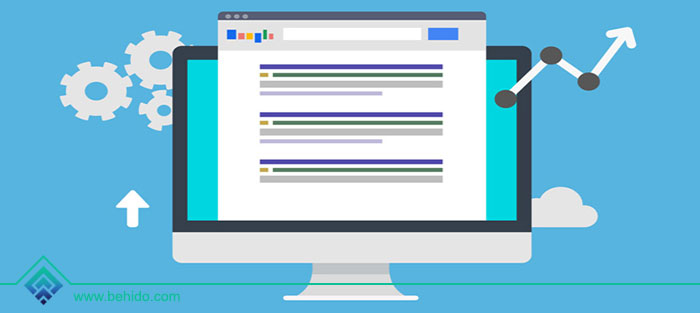
روش ششم: استفاده از DNS record
در این روش باید یک DNS record به نام هاستینگ افزوده شود. این کار را می توانید از طریق سی پنل یا دایرکت ادمین خود انجام دهید. بدین منظور باید:
- وارد کنترل پنل هاست خود شوید
- مانند روش قبلی TXT record (سابقه متنی) را کپی و در DNS configuration اضافه نمایید.
- به صفحه فعلی برگشته و روی دکمه Verify کلیک کنید.
گوگل با تشخیص این رکورد متوجه می شود که record شخصی شما وجود داشته و به دامنه شما اختصاص پیدا کرده است. این روش جدید برای باکس Domain کاربرد دارد.
تایید شدن در روش Domain در مقایسه با روش های قبلی به مدت زمان بیشتری نیاز دارد. زیرا شما در این روش تمامی زیردامنه ها و پروتکل های دیگر سایت خود را به صورت همزمان اضافه می کنید. بنابراین ممکن است فرآیند ثبت سریعا اتفاق نیافتد و لازم باشد یک روز صبر کنید و دوباره امتحان کنید.
ورود به سرچ کنسول گوگل
با ثبت نام در سرچ کنسول با یکی از روش های مذکور می توانید وارد گوگل سرچ کنسول شده و از خدمات آن استفاده کنید. سرچ کنسول یکی از نرم افزارهای مهم و بسیار کارآمد گوگل است که جهت تحلیل دقیق و درست کلمات کلیدی وب سایت به شما کمک می کند. با استفاده از این نرم افزار می توانید خیلی سریع شاهد رشد و ارتقاء جایگاه وب سایت خود در موتورهای جستجو باشید.
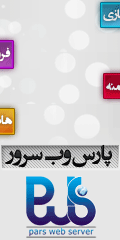
اگر قبلا در بیان ثبت نام کرده اید لطفا ابتدا وارد شوید، در غیر این صورت می توانید ثبت نام کنید.